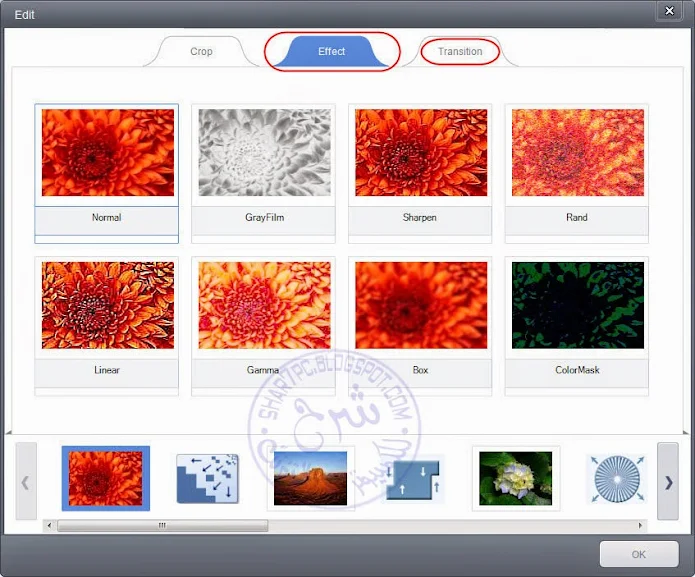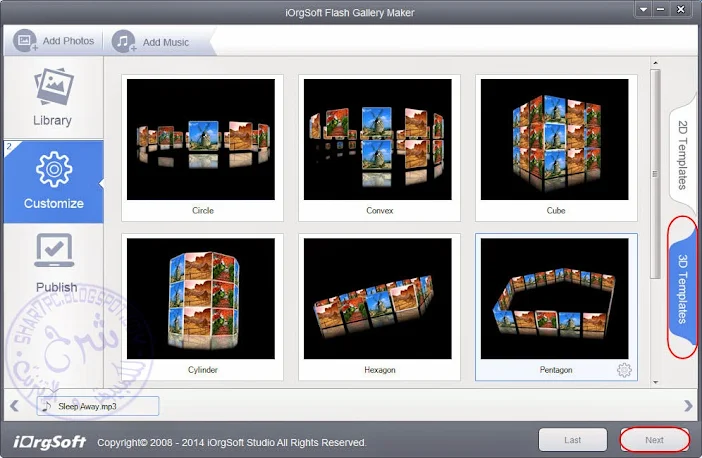برنامج عمل الألبومات للصور وألبومات صور موسيقية مع خصائص وأدوات مميزة جداً iOrgSoft Flash Gallery Maker 1.0
البرنامج المميز
iOrgSoft Flash Gallery Maker 1.0
كثيراً ما نود عمل ألبومات صور موسيقية للصور التي لدينا ألبومات مميزة بها موسيقي معبرة لمجموعات من الصور المتجانسة ولكن أغلب الوقت تكون إما برامج محدودة الخصائص أو الإكسسوارات ليست علي المستوي ولكن مع هذا البرنامج الممتاز نجد إكسسوارات مميزة جداً وأدوات قمة في الإتقان وألبومات أروع ما يكون
معلومات البرنامج
إسم البرنامج : iOrgSoft Flash Gallery Maker 1.0
موقع البرنامج : iOrgSoft Flash Gallery Maker 1.0
حجم البرنامج : 18.0 MB
$ سعر البرنامج : 59.95
الأنظمة التي يعمل عليها البرنامج
Window 8/7/XP/Vista
تحميل البرنامج
شرح البرنامج
بعد تحميل البرنامج وفك الضغط عنه نقوم بالضغط علي أيكونة تركيب البرنامج ونتابع الشرح بالصور
كما نري بالشاشة نقوم بالضغط علي زرار
Next
ونتابع بقية الشرح بالصور
كما نري بالشاشة إتفاقية المستخدم نقوم بتحديد الخيار
I accept the agreement
وبعدها نقوم بالضغط علي زرار
Next
ونتابع بقية الشرح بالصور
وكما نري بالشاشة إن أردنا تغيير مسار تركيب البرنامج نقوم بالضغط علي زرار
Browse
وبعدها نقوم بالضغط علي زرار
Next
ونتابع بقية الشرح بالصور
وكما نري بالشاشة إن أردنا تغيير مسار إختصار أيكونة التشغيل السريع للبرنامج نقوم بالضغط علي زرار
Browse
وبعدها نقوم بالضغط علي زرار
Next
ونتابع بقية الشرح بالصور
وكما نري بالشاشة خيار
Create a desktop icon
وهو خيار عمل أيكونة للبرنامج بالديسكتوب
وبعدها نقوم بالضغط علي زرار
Next
ونتابع بقية الشرح بالصور
وكما نري بالشاشة الخيارات الرئيسية للبرنامج نقوم بالضغط علي زرار
Install
ونتابع بقية الشرح بالصور
وكما نري بالشاشة بدأ البرنامج بالتركيب الفعلي ننتظر ثواني حتي إكتمال تركيب البرنامج
ونتابع بقية الشرح بالصور
وكما نري بالشاشة خيار
Launch Flash Gallery Maker
وهو خيار تشغيل البرنامج بعد إكتمال تركيب البرنامج مباشرة
وبعدها نقوم بالضغط علي زرار
Finish
ونتابع بقية الشرح بالصور
وكما نري بالشاشة خياران وثلاثة أزرار وهي كالأتي
إن أردنا شراء البرنامج من الموقع الرسمي نقوم بالضغط علي زرار
Buy now
وبعد الحصول علي رخصة وكود البرنامج نقوم بكتابة الكود ورخصة البرنامج وبعدها نقوم بالضغط علي زرار
Register
أو تجربة البرنامج دون شراء بالضغط علي زرار
Order later
ونتابع بقية الشرح بالصور
كما نري بالشاشة الزراران الهامان بالبرنامج وهما كالأتي
Add Photos
وهو خيار إضافة مجلد الصور لعمل الألبوم منها
Add Music
وهو خيار إضافة أغنية أو مقطع صوتي أو أكثر كما نريد
ونتابع بقية الشرح بالصور
وكما نري بالشاشة تمت إضافة الصور والأغنية نقوم بالضغط علي الأيكونة المحددة بالمستطيل الأحمر 1
ونتابع بقية الشرح بالصور
وكما نري بالشاشة أول خيار وهو خيار
Crop
وهو خيار تحجيم وتصغير مقاس الصورة إن كنا نريد أجزاء فقط من الصورة الكلية وليست الصورة كاملة ويمكننا تحجيم وتصغير الصورة من النقاط المحددة بالدوائر الزرقاء كما نري بالشاشة
وبعد تحجيم وتصغير كل الصور أو كما نريد نقوم بالضغط علي خيار
Effect
ونتابع بقية الشرح بالصور
كما نري بالشاشة يمكننا تحديد أية صورة من الألبوم أسفل الشاشة وإختيار التأثير الذي نريد من التأثيرات الموجودة بمنتصف الشاشة أو نتركها دون تأثيرات بالوضع
Normal
وبعدها نقوم بالضغط علي زرار
Transition
ونتابع بقية الشرح بالصور
كما نري تم وضع مؤثرات الإنتقال بين الصور إفتراضياً وبشكل عشوائي يمكننا تعديل وتغيير مؤثرات التنقل بين الصور بتحديد المؤثر بين كل صورتين والإختيار بين مؤثرات الإنتقال من القائمة الجانبية علي اليمين
وبعدها نقوم بالضغط علي زرار
OK
ونتابع بقية الشرح بالصور
وكما نري بالشاشة وبعد الضغط علي زرار
Next
نقوم بإختيار القالب المميز من بين القوالب وبعدها نقوم بالضغط علي الأيكونة الصغيرة المحددة بالدائرة الحمراء للقالب
ونتابع بقية الشرح بالصور
Next
نقوم بإختيار القالب المميز من بين القوالب وبعدها نقوم بالضغط علي الأيكونة الصغيرة المحددة بالدائرة الحمراء للقالب
ونتابع بقية الشرح بالصور
وكما نري بالشاشة نجد 3 خيارات وهي كالأتي
Music Loop
وهو خيار تشغيل الأغنية وإعادة تشغيلها بشكل دائم أثناء تشغيل الألبوم
Auto Play Music
وهو خيار تشغيل الأغنية بشكل تلقائي مع فتح ألبوم الصور
Auto Transition
وهو خيار الإنتقال التلقائي بين الصور
أنصح بتركها جميعاً محددة حتي يعمل الألبوم بشكل جيد
وبعدها نقوم بالضغط علي زرار
OK
ونتابع بقية الشرح بالصور
وكما نري يمكننا إختيار قالب لألبوم الصور من نوع وخاصية
3D
وذلك بالضغط علي زرار
3D Templates
وبعدها نقوم بالضغط علي زرار
Next
ونتابع بقية الشرح بالصور
Music Loop
وهو خيار تشغيل الأغنية وإعادة تشغيلها بشكل دائم أثناء تشغيل الألبوم
Auto Play Music
وهو خيار تشغيل الأغنية بشكل تلقائي مع فتح ألبوم الصور
Auto Transition
وهو خيار الإنتقال التلقائي بين الصور
أنصح بتركها جميعاً محددة حتي يعمل الألبوم بشكل جيد
وبعدها نقوم بالضغط علي زرار
OK
ونتابع بقية الشرح بالصور
وكما نري يمكننا إختيار قالب لألبوم الصور من نوع وخاصية
3D
وذلك بالضغط علي زرار
3D Templates
وبعدها نقوم بالضغط علي زرار
Next
ونتابع بقية الشرح بالصور
وكما نري بالشاشة نقوم بتحديد نوعية الألبوم
إن لم يعمل أحد الخيارات نقوم بإختيار الخيار الأخر له بين الخياران
Publish as .swf
Publish as .html
وبعدها نقوم بتحديد مسار حفظ وإنتاج الألبوم من خيار
Output
من خلال أيكونة المجلد المحددة بالدائرة الحمراء
كذلك خيار الطول والعرض للألبوم نقوم بتحديدهما كما نريد
وبعدها نقوم بالضغط علي زرار
Publish
وبهذا يكون البرنامج قد أتم وظيفته علي أكمل وجه
إن لم يعمل أحد الخيارات نقوم بإختيار الخيار الأخر له بين الخياران
Publish as .swf
Publish as .html
وبعدها نقوم بتحديد مسار حفظ وإنتاج الألبوم من خيار
Output
من خلال أيكونة المجلد المحددة بالدائرة الحمراء
كذلك خيار الطول والعرض للألبوم نقوم بتحديدهما كما نريد
وبعدها نقوم بالضغط علي زرار
Publish
وبهذا يكون البرنامج قد أتم وظيفته علي أكمل وجه
أتمني أن ينال البرنامج إعجابكم وأعدكم بكل جديد ومفيد إن شاء الله